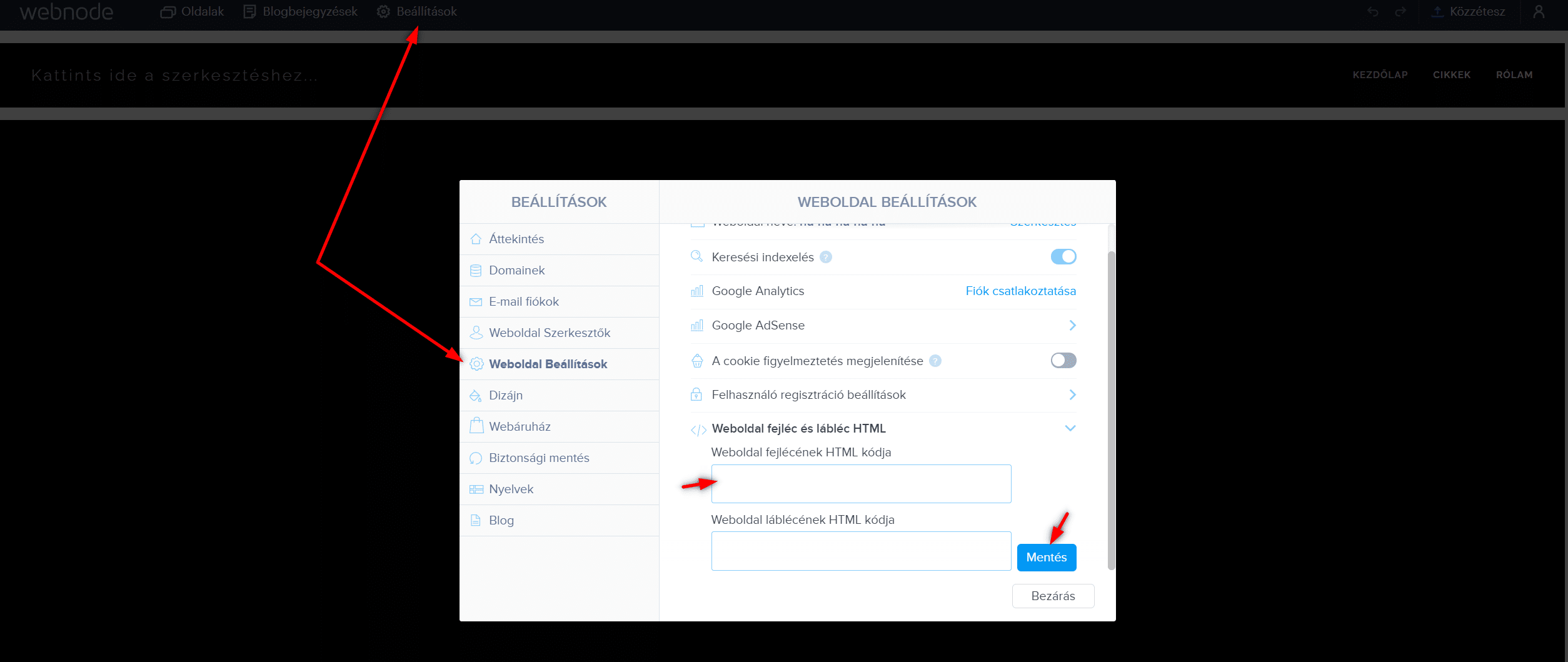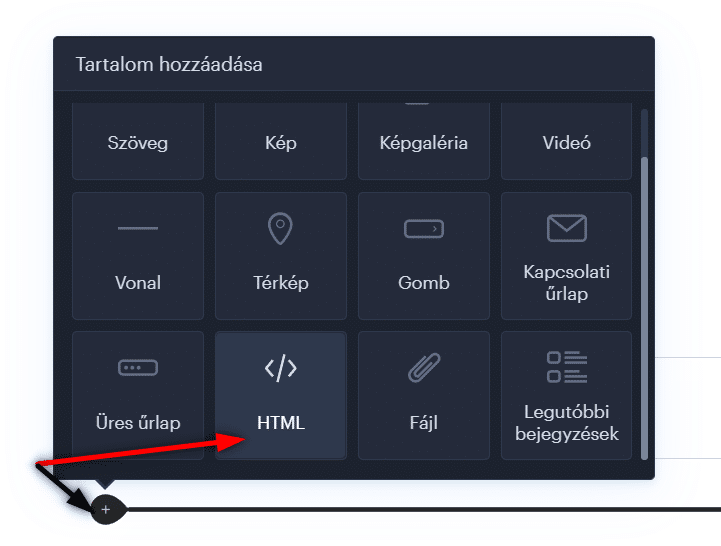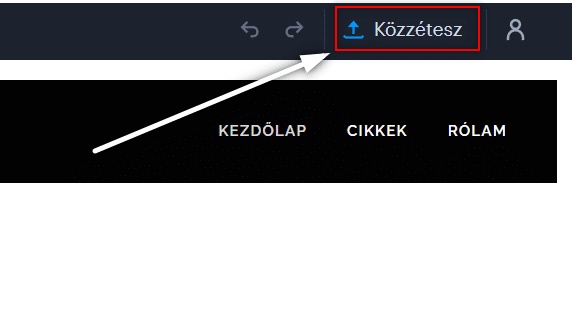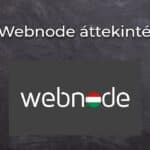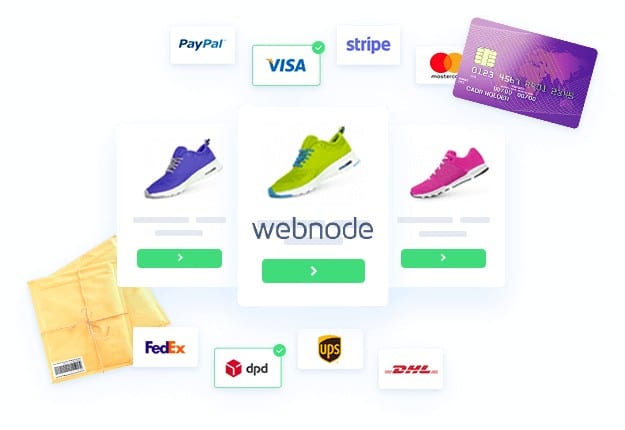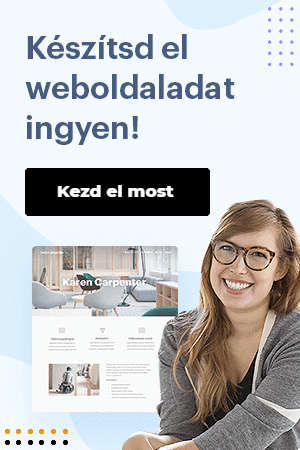Hogyan lehet a publikáció időpontját elrejteni a Webnode blogcikkeknél?
A „Hogyan rejtheted el a kosarat a Webnode webáruházadban” cikkben megmutattam hogyan lehet egyszerűen „elrejteni” valamit a Webnode webszerkesztőjében.
Tudd meg, hogyan lehet egyszerűen eltávolítani a közzététel dátumát egy Webnode-béli blogcikkről ebből a rövid útmutatóból.
A Webnode “Blog” funkciója egy nagyszerű funkció, amely lehetővé teszi, hogy blogbejegyzéseket hozz létre a weboldalon, majd megjelenítsd azokat egy szépen összeállított cikk listában.
Egy olyan kérdés érkezett az ingyenes ügyfélszolgálati űrlapomra, hogy lehetséges-e elrejteni az egyes cikkek megjelenésének dátumát a Webnode-ban?
Igen, ez lehetséges – beállítható az előre elkészített kódommal, amely eltávolítja a dátumot a bejegyzésekből és a bejegyzések listájából is.
Kezdjünk neki!
Demo weboldal a bejegyzésekből eltávolított dátummal:
Egyszerű útmutató a dátum megjelenítések eltávolításához a Webnode blog bejegyzésekből
1. A dátum eltávolítása a bejegyzésekből és a cikkek listájából egyszerű – csak iratkozz fel a hírlevelemre, hogy megszerezd az előre elkészített kódot, amelyet beilleszthetsz a weboldaladra, és így eltávolíthatod a dátumot a weboldal közzétett változatából.
Az első lépés tehát ennek a kódnak a megszerzése. Kérlek, iratkozz fel a hírlevelemre, hogy megkapd a kódot:
2. Jelentkezz be a Webnode webszerkesztőbe, és illeszd be az előre elkészített kódot a weboldaladra.
A kód beillesztésére két lehetőség közül választhatsz – a következő lehetőségek választhatók, attól függően, hogy milyen prémium csomaggal rendelkezel a Webnode-nál:
1. STANDARD, PROFI vagy BUSINESS prémium csomaggal rendelkezem
Ha Standard, Profi vagy business prémium csomag tartozik a Webnode weboldaladhoz, a kódot egyetlen kattintással beillesztheted egyszerre az összes oldal fejlécébe.
A Webnode webszerkesztő tetején kattints a „Beállítások” menüpontra – „Weboldal beállítások” – Egyedi HTML kód a fejlécbe/láblécbe – „Egyedi HTML kód a fejlécbe”
Nagyszerű! Kész is vagy – a publikálás dátuma eltávolításra került a weboldal KÖZZÉTETT verziójában.
2. Az ingyenes verziót használom vagy megvásároltam a Limited vagy Mini prémium csomagot.
Amennyiben az ingyenes verziót használod vagy a Limited, illetve Mini csomagot vásároltad meg, abban az esetben a kódot a honlapod minden egyes oldalának fejlécébe külön-külön kell beilleszteni.
1. Illeszd be a kódot a weboldal minden olyan oldalára, ahol bejegyzési litát jelenítesz meg + illeszd be a kódot minden bejegyzés tartalmába.
Kattints a + jelre, majd válaszd a „HTML” lehetőséget:
Nagyszerű!
Örülök, ha végig olvastad, és remélem, hogy sikerült törölni a Webnode blogbejegyzések dátumát.
Ha a kód nem működne, kérlek írj nekem egy megjegyzést vagy küldj üzenetet, és küldd el a Webnode-os projekted nevét. Megnézem és szükség esetén átszerkesztem a kódodat.
Sok szerencsét kívánok az online vállalkozásodhoz és jó szórakozást a legjobb honlapkészítővel – a WEBNODE-dal.
További fantasztikus oktatóanyagok
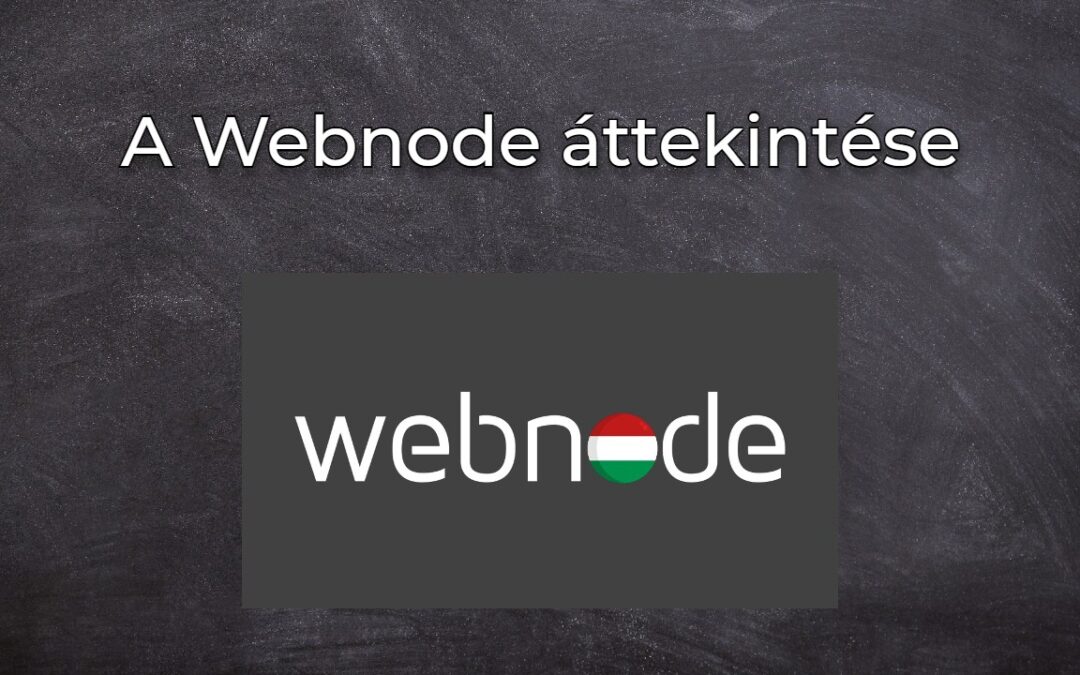
🚀 Webnode áttekintés
Szerettél volna valaha weboldalt létrehozni a semmiből? Gondolkozol rajta, hogy weboldalt vagy webáruházat készíts, hogy jelen legyél az interneten? Kezdd el most és tudd meg, hogyan tudod könnyen létrehozni az első egyedi weboldaladat. A Webnode-dal olyan egyszerű...
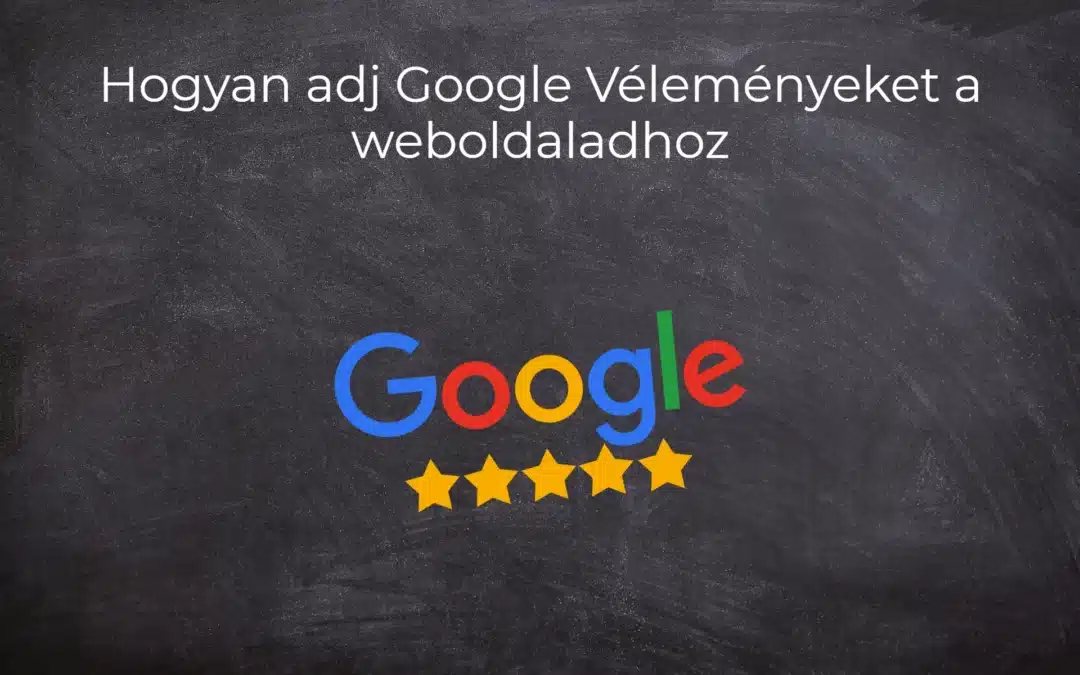
Hogyan adj Google Véleményeket a weboldaladhoz
Google Vélemények a Webnode-ban Google Vélemények - Ingyenes VS Prémium Google Vélemények - Válaszd ki a megfelelő típust Google Vélemények Widget és Webnode webáruház/Weboldal TUTORIAL: Hogyan adjunk hozzá Google véleményt a Webnode weboldalunkhoz? Néhány szó...

Ingyenes esküvői weboldal
Mi az az esküvői weboldal? Miért van szükséged esküvői weboldalra? Mit tartalmazzon az esküvői weboldal? Az esküvői weboldal költségei Esküvői weboldal sablonok Hogyan készíts esküvői weboldalt?Mi az az esküvői weboldal?💍A mai digitális korban még egy esküvő sem...
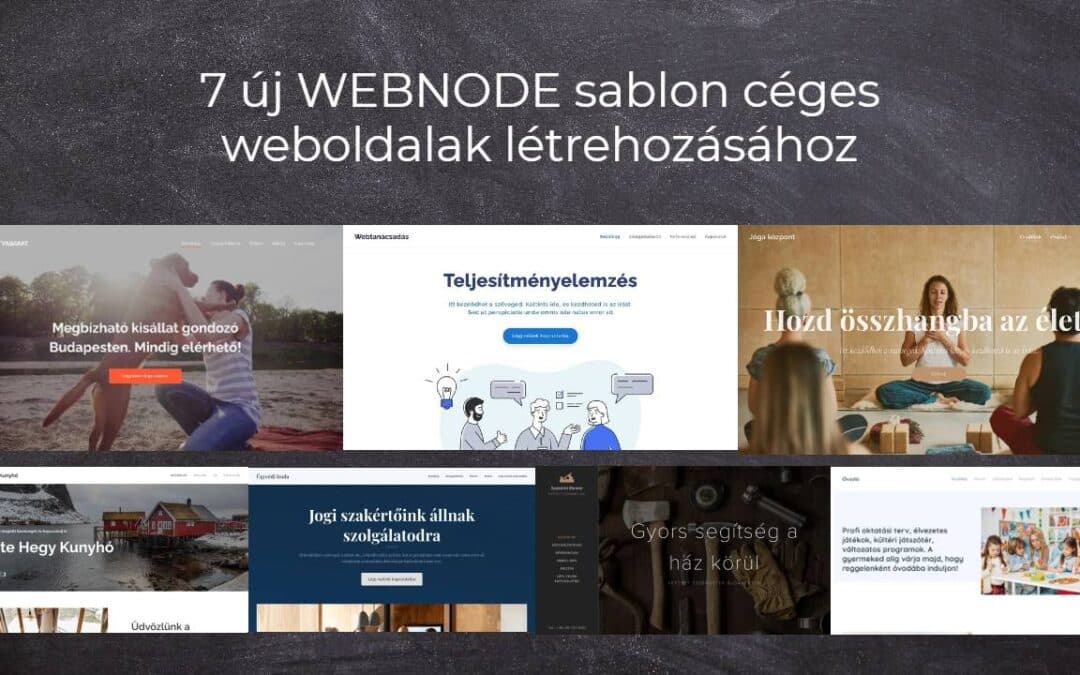
7 új WEBNODE sablon céges weboldalak létrehozásához
Láttad már a 7 új 2023-as Webnode sablont, amelyet a céges weboldalakhoz készítettek? A Webnode hírekben már megtárgyaltunk néhány érdekes dolgot a Webnode szerkesztővel kapcsolatban. Olvastad már az “5 új fantasztikus funkció a WEBNODE új e-kereskedelmi csomagjában”...

Hogyan hozd létre saját céges logódat? Ingyenes
Szeretnél saját céges logót létrehozni? Csupán néhány perc alatt létrehozhatod saját, vadonatúj logódat ezzel az ingyenes szolgáltatással. Jó szívvel ajánlom! Ingyenes.1. Kattints az alábbi linkre, amely átirányít ennek a fantasztikus szolgáltatásnak a...
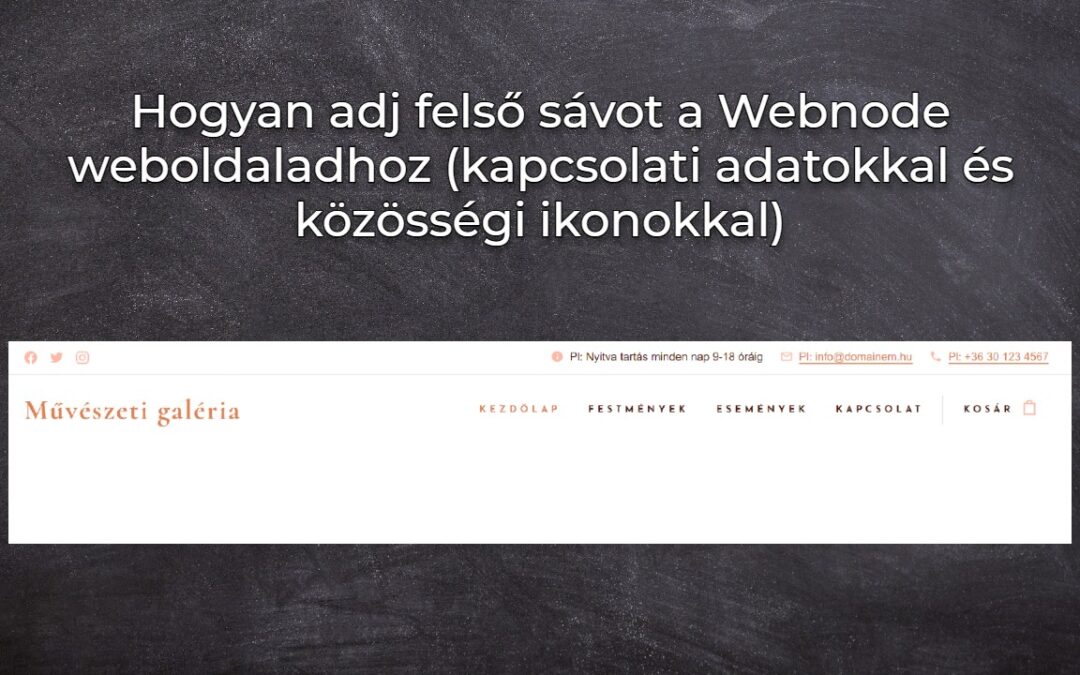
Hogyan adj felső sávot a Webnode weboldaladhoz (kapcsolati adatokkal és közösségi ikonokkal)
Könnyedén hozzáadhatod a felső sávhoz az elérhetőségeidet, közösségi media ikonokat, egy valutaváltót (a webáruházban) vagy egy nyelvváltót (zászlókat)Az Ingyenes Webnode hírekben beszámoltam az ÚJ Business prémium csomag 5 új funkciójáról és a 6 legjobb WEBNODE...

5 új fantasztikus funkció a WEBNODE új e-kereskedelmi csomagjában
WEBNODE VÉLEMÉNYEK AZ ÚJ BUSINESS CSOMAGRÓL A WEBNODE-BANMiért is érdemes kipróbálnod MOST AZONNAL az új Webnode Business Prémium csomagot?Vessünk egy pillantást a szuper-népszerű e-kereskedelmi webszerkesztőre, a WEBNODE-ra és az új Prémium csomagjára.- WEBNODE....
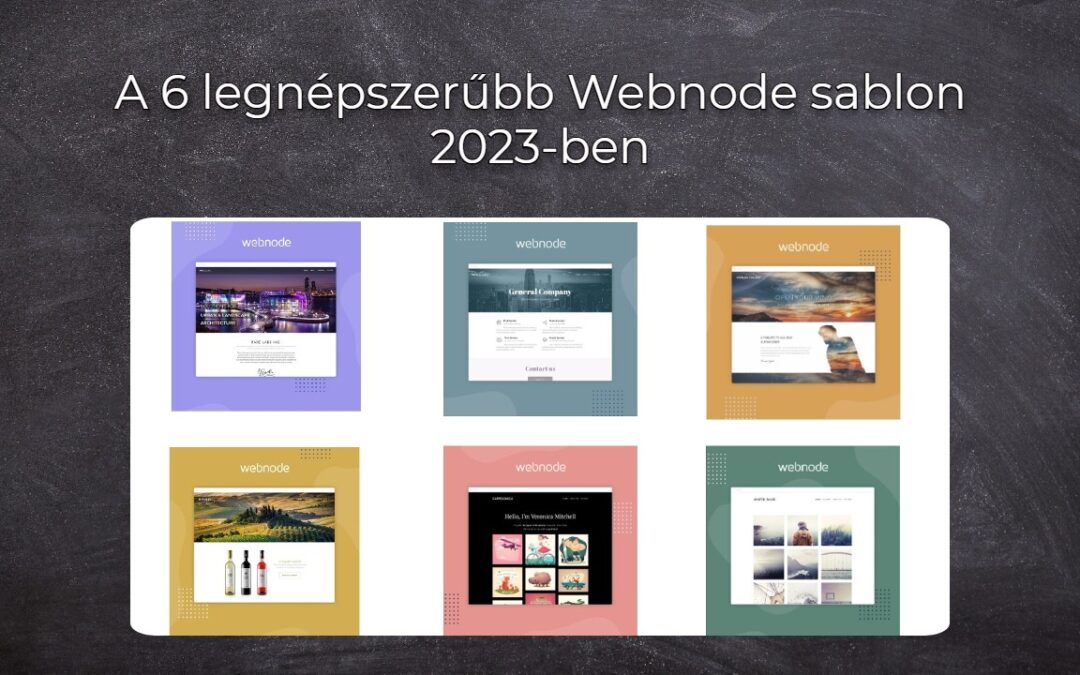
A 6 legnépszerűbb Webnode sablon 2023-ben
A 6 legnépszerűbb sablon weboldal készítéséhez a Webnode webszerkesztőbenAz ingyenes Webnode hírekben már említettünk néhány érdekességet a Webnode szerkesztőjéről. Olvastad már az ÚJ Business csomag 5 új funkciójáról szóló cikkünket? Tudtad, hogy a Webnode...
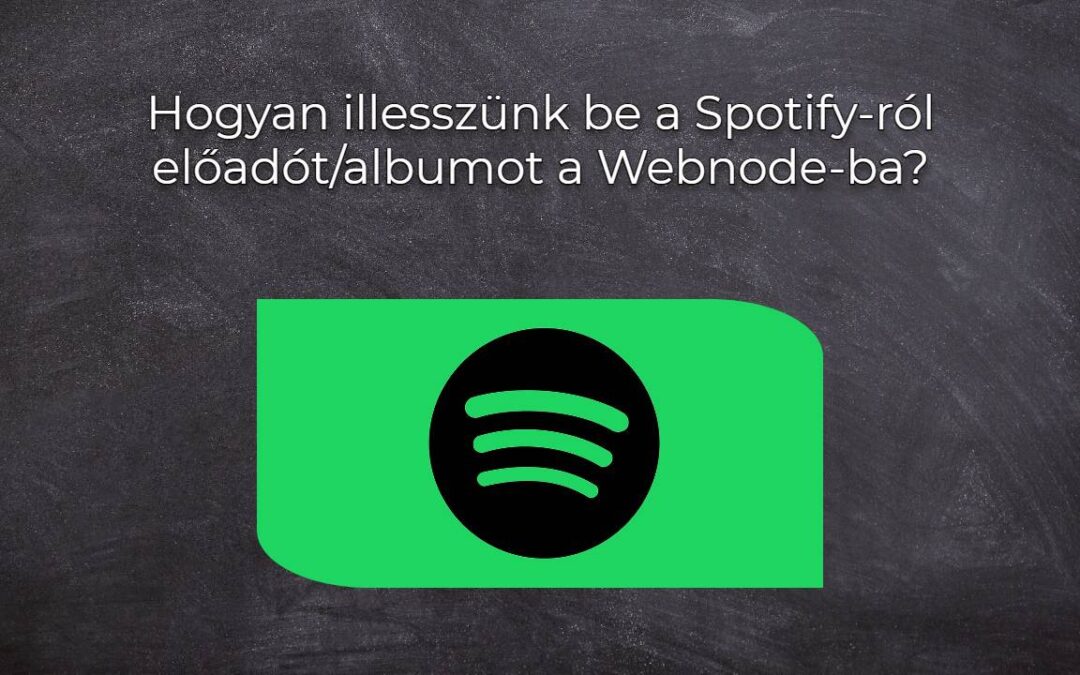
Hogyan illesszünk be a Spotify-ról előadót/albumot a Webnode-ba?
A „3 egyszerű mód online MP3 lejátszó beillesztésére a Webnode-os weboldaladra” útmutatóban megmutattam, hogyan ágyazhatsz be egyszerűen egy zenelejátszót a Webnode weboldaladra. Nézzük meg együtt a többi lehetőséget is.Szereted a Spotify-t?Egyszerűen illeszd be...

Hogyan készítsünk egyszerű névjegykártya weboldalt INGYEN
Készítsd el az első névjegykártya webhelyedet a Webnode-dalMi az a névjegykártya weboldal? A névjegykártya weboldal egy egyszerű weboldal, amely röviden és érthetően mutatja be szolgáltatásaidat vagy termékeidet. Ez egy egyszerű webhely, amely alapvető...
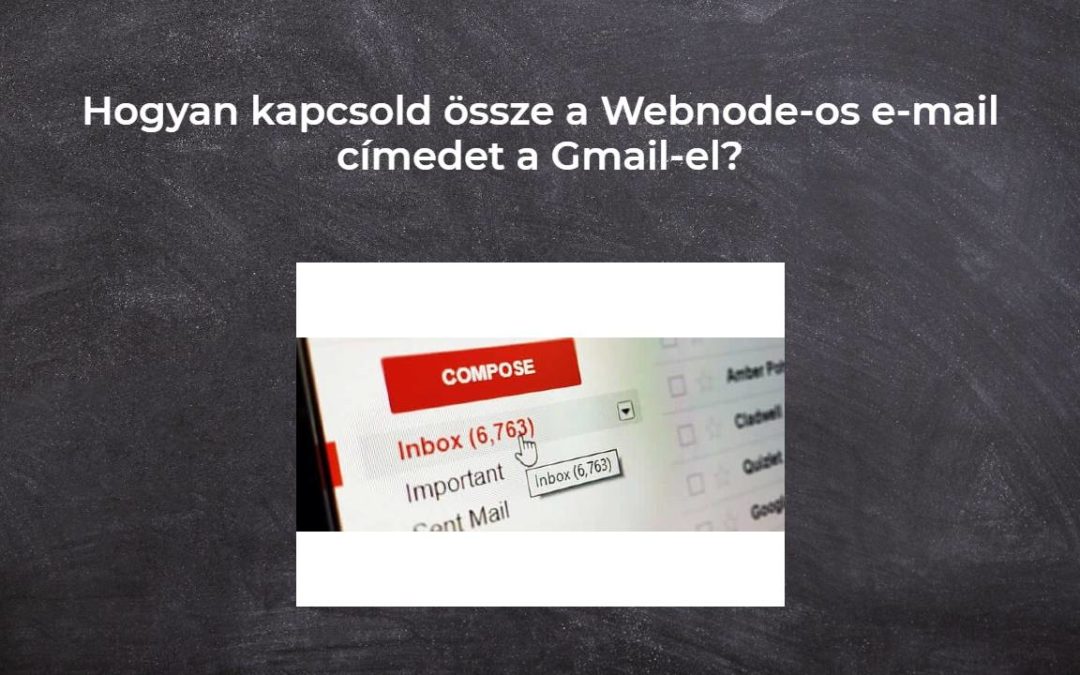
Hogyan kapcsold össze a Webnode-os e-mail címedet a Gmail-el?
Szeretnéd az Webnode-nál létrehozott e-mail címedet a Gmail.com-hoz csatlakoztatni? Küldj és fogadj e-maileket a Webnod-ról a Gmail-re. A “Hogyan készítsünk profi e-mail aláírást Egyszerűen és INGYENESEN” cikkben mutattam egy elegáns módot a profi e-mail...
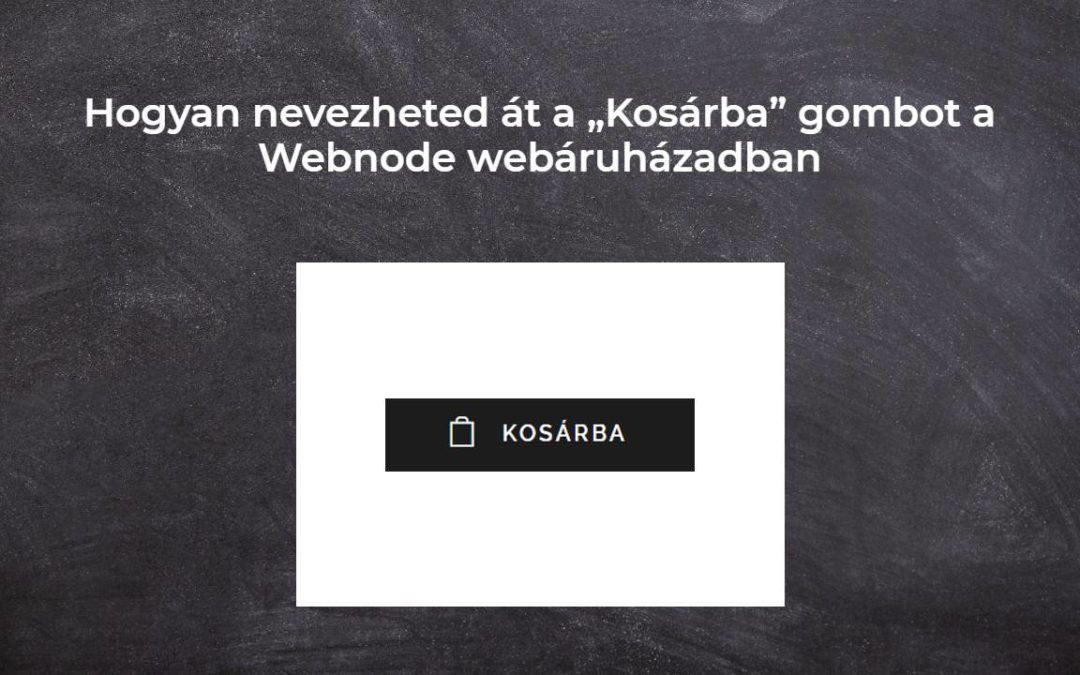
Hogyan nevezheted át a „Kosárba” gombot a Webnode webáruházadban
Szeretnéd átnevezni a Webnode webáruházad „Kosárba” gombját?A „Hogyan nevezheted át a KOSARAT a WEBNODE webáruházadban?” cikkben megmutattam, hogyan nevezheted át a menüben elhelyezkedő KOSÁR feliratot. Nézzük most a további lehetőségeket. A Webnode webáruház...
- Ingyenes esküvői weboldal - 28.8.2023
- 7 új WEBNODE sablon céges weboldalak létrehozásához - 27.8.2023
- 🚀 Webnode áttekintés - 23.1.2023